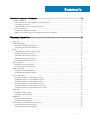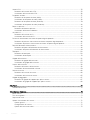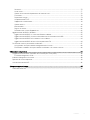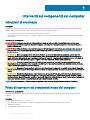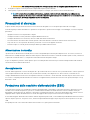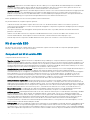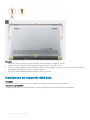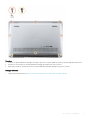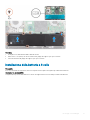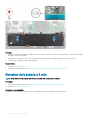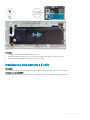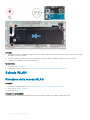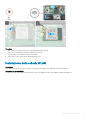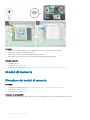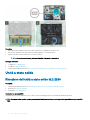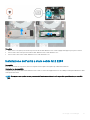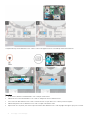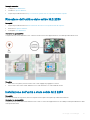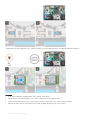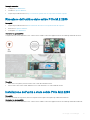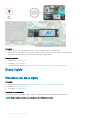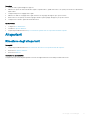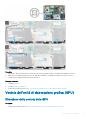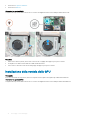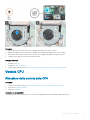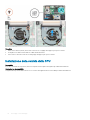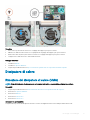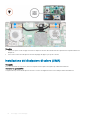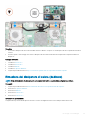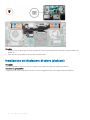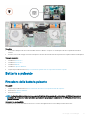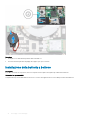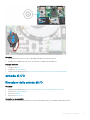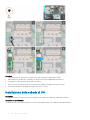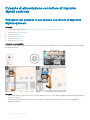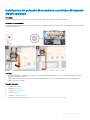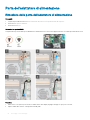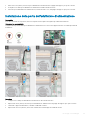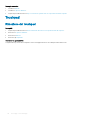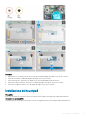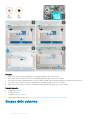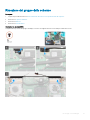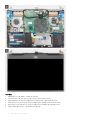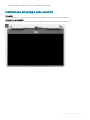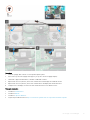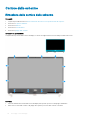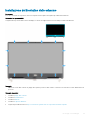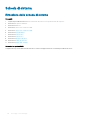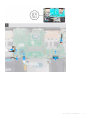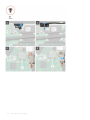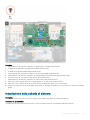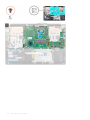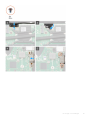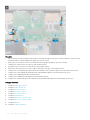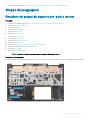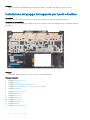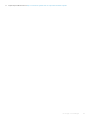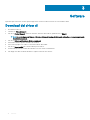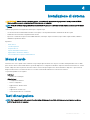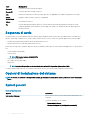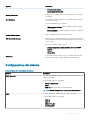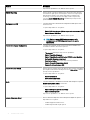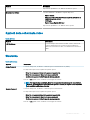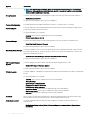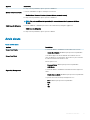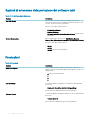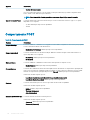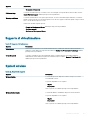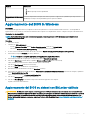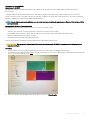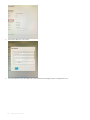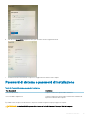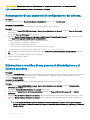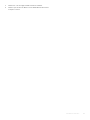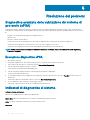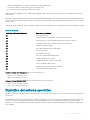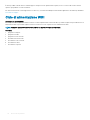Dell Vostro 7590 Manuale del proprietario
- Tipo
- Manuale del proprietario

Vostro 7590
Manuale di servizio
Modello normativo: P83F
Tipo normativo: P83F001

Messaggi di N.B., Attenzione e Avvertenza
N.B.: un messaggio N.B. (Nota Bene) indica informazioni importanti che contribuiscono a migliorare l'utilizzo del prodotto.
ATTENZIONE: Un messaggio di ATTENZIONE indica un danno potenziale all'hardware o la perdita di dati, e spiega come evitare il
problema.
AVVERTENZA: Un messaggio di AVVERTENZA indica un rischio di danni materiali, lesioni personali o morte.
© 2019 Dell Inc. o sue aliate. Tutti i diritti riservati. Dell, EMC e gli altri marchi sono marchi commerciali di Dell Inc. o delle sue sussidiarie. Gli altri marchi
possono essere marchi dei rispettivi proprietari.
2019 - 07
Rev. A01

Sommario
1 Interventi sui componenti del computer..........................................................................................................6
Istruzioni di sicurezza.........................................................................................................................................................6
Prima di intervenire sui componenti interni del computer.......................................................................................6
Precauzioni di sicurezza...............................................................................................................................................7
Protezione dalle scariche elettrostatiche (ESD).......................................................................................................7
Kit di servizio ESD........................................................................................................................................................8
Trasporto dei componenti sensibili............................................................................................................................. 9
Dopo aver eettuato interventi sui componenti interni del computer...................................................................9
2 Smontaggio e riassemblaggio....................................................................................................................... 10
Strumenti consigliati.........................................................................................................................................................10
Elenco viti.......................................................................................................................................................................... 10
Coperchio della base......................................................................................................................................................... 11
Rimozione del coperchio della base...........................................................................................................................11
Installazione del coperchio della base.......................................................................................................................12
Batteria...............................................................................................................................................................................14
Precauzioni per le batterie agli ioni di litio................................................................................................................ 14
Rimozione della batteria a 6 celle..............................................................................................................................14
Installazione della batteria a 6 celle...........................................................................................................................15
Rimozione della batteria a 3 celle..............................................................................................................................16
Installazione della batteria a 3 celle...........................................................................................................................17
Scheda WLAN...................................................................................................................................................................18
Rimozione della scheda WLAN................................................................................................................................. 18
Installazione della scheda WLAN.............................................................................................................................. 19
Moduli di memoria............................................................................................................................................................20
Rimozione dei moduli di memoria.............................................................................................................................20
Installazione dei moduli di memoria...........................................................................................................................21
Unità a stato solido.......................................................................................................................................................... 22
Rimozione dell'unità a stato solido M.2 2280......................................................................................................... 22
Installazione dell'unità a stato solido M.2 2280...................................................................................................... 23
Rimozione dell'unità a stato solido M.2 2230......................................................................................................... 25
Installazione dell'unità a stato solido M.2 2230...................................................................................................... 25
Rimozione dell'unità a stato solido PCIe M.2 2280................................................................................................ 27
Installazione dell'unità a stato solido PCIe M.2 2280.............................................................................................27
Disco rigido....................................................................................................................................................................... 28
Rimozione del disco rigido.........................................................................................................................................28
Installazione del disco rigido......................................................................................................................................30
Altoparlanti.........................................................................................................................................................................31
Rimozione degli altoparlanti.......................................................................................................................................31
Installazione degli altoparlanti................................................................................................................................... 32
Ventola dell'unità di elaborazione graca (GPU)..........................................................................................................33
Rimozione della ventola della GPU...........................................................................................................................33
Installazione della ventola della GPU........................................................................................................................34
Sommario
3

Ventola CPU..................................................................................................................................................................... 35
Rimozione della ventola della CPU...........................................................................................................................35
Installazione della ventola della CPU........................................................................................................................36
Dissipatore di calore......................................................................................................................................................... 37
Rimozione del dissipatore di calore (UMA)............................................................................................................. 37
Installazione del dissipatore di calore (UMA)..........................................................................................................38
Rimozione del dissipatore di calore (dedicato)....................................................................................................... 39
Installazione del dissipatore di calore (dedicato).................................................................................................... 40
Batteria a pulsante............................................................................................................................................................41
Rimozione della batteria pulsante............................................................................................................................. 41
Installazione della batteria a bottone....................................................................................................................... 42
scheda di I/O.................................................................................................................................................................... 43
Rimozione della scheda di I/O..................................................................................................................................43
Installazione della scheda di I/O...............................................................................................................................44
Pulsante di alimentazione con lettore di impronte digitali opzionale.......................................................................... 46
Rimozione del pulsante di accensione con lettore di impronte digitali opzionale................................................46
Installazione del pulsante di accensione con lettore di impronte digitali opzionale.............................................47
Porta dell'adattatore di alimentazione............................................................................................................................48
Rimozione della porta dell'adattatore di alimentazione..........................................................................................48
Installazione della porta dell'adattatore di alimentazione.......................................................................................49
Touchpad.......................................................................................................................................................................... 50
Rimozione del touchpad............................................................................................................................................50
Installazione del touchpad..........................................................................................................................................51
Gruppo dello schermo..................................................................................................................................................... 52
Rimozione del gruppo dello schermo.......................................................................................................................53
Installazione del gruppo dello schermo................................................................................................................... 55
Cornice dello schermo.....................................................................................................................................................58
Rimozione della cornice dello schermo................................................................................................................... 58
Installazione del frontalino dello schermo................................................................................................................59
Scheda di sistema............................................................................................................................................................60
Rimozione della scheda di sistema...........................................................................................................................60
Installazione della scheda di sistema........................................................................................................................63
Gruppo del poggiapolsi.................................................................................................................................................... 67
Rimozione del gruppo del supporto per i polsi e tastiera.......................................................................................67
Installazione del gruppo del supporto per i polsi e tastiera................................................................................... 68
3 Software......................................................................................................................................................70
Download dei driver di ....................................................................................................................................................70
4 Installazione di sistema................................................................................................................................. 71
Menu di avvio.................................................................................................................................................................... 71
Tasti di navigazione...........................................................................................................................................................71
Sequenza di avvio............................................................................................................................................................ 72
Opzioni di installazione del sistema................................................................................................................................ 72
Opzioni generali.......................................................................................................................................................... 72
Congurazione del sistema.......................................................................................................................................73
Opzioni della schermata video..................................................................................................................................75
4
Sommario

Sicurezza.....................................................................................................................................................................75
Avvio sicuro.................................................................................................................................................................77
Opzioni di estensione della protezione del software Intel......................................................................................78
Prestazioni...................................................................................................................................................................78
Risparmio di energia...................................................................................................................................................79
Comportamento POST............................................................................................................................................. 80
Supporto di virtualizzazione...................................................................................................................................... 81
Opzioni wireless.......................................................................................................................................................... 81
Manutenzione.............................................................................................................................................................82
Registri di sistema......................................................................................................................................................82
Risoluzione con sistema SupportAssist...................................................................................................................82
Aggiornamento del BIOS in Windows............................................................................................................................83
Aggiornamento del BIOS su sistemi con BitLocker abilitato................................................................................. 83
Aggiornamento del BIOS di sistema utilizzando un'unità di memoria ash USB................................................84
Aggiornamento del BIOS Dell in ambienti Linux e Ubuntu.................................................................................... 84
Aggiornamento del BIOS dal menu di avvio provvisorio F12.................................................................................84
Password di sistema e password di installazione..........................................................................................................87
Assegnazione di una password di congurazione del sistema..............................................................................88
Eliminazione o modica di una password di installazione e di sistema esistente................................................88
5 Risoluzione dei problemi.............................................................................................................................. 90
Diagnostica avanzata della valutazione del sistema di pre-avvio (ePSA)................................................................. 90
Esecuzione diagnostica ePSA.................................................................................................................................. 90
Indicatori di diagnostica di sistema................................................................................................................................ 90
Ripristino del sistema operativo...................................................................................................................................... 91
Ciclo di alimentazione WiFi..............................................................................................................................................92
6 Come ottenere assistenza............................................................................................................................93
Come contattare Dell.......................................................................................................................................................93
Sommario
5

Interventi sui componenti del computer
Istruzioni di sicurezza
Prerequisito
Utilizzare le seguenti istruzioni di sicurezza per proteggere il computer da danni potenziali e per garantire la propria sicurezza personale.
Ogni procedura inclusa in questo documento presuppone che esistano le seguenti condizioni:
• sono state lette le informazioni sulla sicurezza fornite assieme al computer.
• Un componente può essere sostituito o, se acquistato separatamente, installato prima di eseguire la procedura di rimozione seguendo
l'ordine inverso.
Informazioni su questa attività
AVVERTENZA: Scollegare tutte le fonti di alimentazione prima di aprire il coperchio o i pannelli del computer. Dopo aver
terminato gli interventi sui componenti interni del computer, ricollocare tutti i coperchi, i pannelli e le viti prima di collegare la
fonte di alimentazione.
AVVERTENZA: Prima di eettuare interventi sui componenti interni, leggere le informazioni sulla sicurezza fornite assieme al
computer. Per ulteriori informazioni sulle best practice relative alla protezione, consultare la home page sulla conformità alle
normative vigenti
ATTENZIONE: Molte riparazioni possono solo essere eettuate da un tecnico dell'assistenza qualicato. L'utente può solo
eseguire la risoluzione dei problemi e riparazioni semplici, come quelle autorizzate nella documentazione del prodotto oppure
come da istruzioni del servizio in linea o telefonico, o dal team del supporto. I danni dovuti alla manutenzione non autorizzata da
Dell non sono coperti dalla garanzia. Leggere e seguire le istruzioni di sicurezza fornite insieme al prodotto.
ATTENZIONE: Per evitare eventuali scariche elettrostatiche, scaricare a terra l'elettricità statica del corpo utilizzando una
fascetta da polso per la messa a terra o toccando a intervalli regolari una supercie metallica non verniciata mentre, allo stesso
tempo, si tocca un connettore sul retro del computer.
ATTENZIONE: Maneggiare i componenti e le schede con cura. Non toccare i componenti o i contatti su una scheda. Tenere una
scheda dai bordi o dal supporto di montaggio in metallo. Tenere un componente come ad esempio un processore dai bordi non dai
piedini.
ATTENZIONE: Quando si scollega un cavo, tirare il connettore o la linguetta di tiramento, non il cavo stesso. Alcuni cavi sono
dotati di connettore con linguette di bloccaggio. Se si scollega questo tipo di cavo, premere sulle linguette di blocco prima di
scollegare il cavo. Mentre si separano i connettori, mantenerli allineati per evitare di piegare i piedini. Inoltre, prima di collegare un
cavo, accertarsi che entrambi i connettori siano allineati e orientati in modo corretto.
N.B.: Il colore del computer e di alcuni componenti potrebbe apparire diverso da quello mostrato in questo documento.
Prima di intervenire sui componenti interni del computer
Informazioni su questa attività
Per evitare di danneggiare il computer, eettuare la seguente procedura prima di cominciare ad intervenire sui componenti interni del
computer.
Procedura
1 Assicurarsi di seguire le Istruzioni di sicurezza.
2 Assicurarsi che la supercie di lavoro sia piana e pulita per prevenire eventuali gra al coperchio del computer.
3 Spegnere il computer.
4 Scollegare dal computer tutti i cavi di rete.
1
6 Interventi sui componenti del computer

ATTENZIONE: Per disconnettere un cavo di rete, scollegare prima il cavo dal computer, quindi dal dispositivo di rete.
5 Scollegare il computer e tutte le periferiche collegate dalle rispettive prese elettriche.
6 Tenere premuto il pulsante di alimentazione mentre il computer è scollegato, per mettere a terra la scheda di sistema.
N.B.: Per evitare eventuali scariche elettrostatiche, scaricare a terra l'elettricità statica del corpo utilizzando una
fascetta da polso per la messa a terra o toccando a intervalli regolari una supercie metallica non verniciata mentre, allo
stesso tempo, si tocca un connettore sul retro del computer.
Precauzioni di sicurezza
Il capitolo dedicato alle precauzioni di sicurezza fornisce istruzioni dettagliate su cosa fare prima di procedere allo smontaggio.
Prima di eseguire procedure di installazione o riparazione che prevedono operazioni di smontaggio o riassemblaggio, osservare le seguenti
precauzioni.
• Spegnere il sistema e tutte le periferiche collegate.
• Scollegare il sistema e tutte le periferiche collegate dall'alimentazione CA.
• Scollegare dal sistema tutti i cavi di rete, telefonici e delle linee di telecomunicazione.
• Per evitare il rischio di scariche elettrostatiche, quando si interviene all'interno di notebook utilizzare un kit di servizio ESD.
• Dopo aver rimosso un componente del sistema, posizionarlo con cura su un tappetino antistatico.
• Indossare scarpe con suole di gomma isolanti per ridurre la possibilità di elettrocuzione.
Alimentazione in standby
I prodotti Dell con alimentazione in standby devono essere scollegati dalla presa elettrica prima di aprire il case. In sostanza, i sistemi con
alimentazione in standby rimangono alimentati anche da spenti. L'alimentazione interna consente di accendere (Wake on LAN) e mettere in
sospensione il sistema da remoto, con in più altre funzionalità avanzate di risparmio energia.
Dopo lo scollegamento, premere e tenere premuto per 15 secondi il pulsante di accensione per scaricare l'energia residua nella scheda di
sistema. Rimuovere la batteria da notebook.
Accoppiamento
Il metodo dell'accoppiamento consente di collegare due o più conduttori di messa a terra allo stesso potenziale elettrico. Questa operazione
viene eseguita utilizzando un kit di servizio ESD (scariche elettrostatiche). Nel collegare un cavo di associazione, controllare che sia
collegato all'hardware bare metal e mai a una supercie in metallo non verniciato o in altro materiale. Il cinturino da polso deve essere stretto
e a contatto con la pelle; prima di eettuare l'associazione con l'apparecchiatura, l'utente deve rimuovere tutti i gioielli, ad esempio orologi,
braccialetti o anelli.
Protezione dalle scariche elettrostatiche (ESD)
Le scariche elettrostatiche sono una delle preoccupazioni principali quando si maneggiano componenti elettronici, in particolare se molto
sensibili, come le schede di espansione, i processori, i moduli di memoria DIMM e le schede di sistema. Persino la minima scarica può
danneggiare i circuiti anche in modo imprevisto, ad esempio con problemi intermittenti o una minore durata del prodotto. Mentre il settore
spinge per ridurre i requisiti di alimentazione a fronte di una maggiore densità, la protezione ESD interessa sempre di più.
A causa della maggiore densità dei semiconduttori utilizzati negli ultimi prodotti Dell, ora la sensibilità ai possibili danni da elettricità statica è
superiore rispetto al passato. Per questo motivo, alcuni metodi precedentemente approvati per la gestione dei componenti non sono più
validi.
Due tipi di protezione contro i danni da scariche elettrostatiche sono i guasti gravi e intermittenti.
Interventi sui componenti del computer
7

• Guasti gravi: rappresentano circa il 20% degli errori da ESD. Il danno provoca una perdita di funzionalità del dispositivo immediata e
completa. Un esempio di guasto grave è quello di una memoria DIMM che, dopo una scossa elettrostatica, genera un sintomo "No
POST/No Video" emettendo un segnale acustico di memoria mancante o non funzionante.
• Guasti intermittenti: rappresentano circa l'80% degli errori da ESD. L'elevato tasso di errori intermittenti indica che la maggior parte dei
danni che si vericano non è immediatamente riconoscibile. Il modulo DIMM riceve una scossa elettrostatica, ma il tracciato è solo
indebolito e non produce sintomi osservabili nell'immediato. La traccia indebolita può impiegare settimane o mesi prima di manifestare
problemi e nel frattempo può compromettere l'integrità della memoria, errori di memoria intermittenti, ecc.
Il danno più dicile da riconoscere e risolvere i problemi è l'errore intermittente.
Per prevenire danni ESD, eseguire le seguenti operazioni:
• Utilizzare un cinturino ESD cablato completo di messa a terra. L'uso di cinturini antistatici wireless non è ammesso, poiché non
forniscono protezione adeguata. Toccare lo chassis prima di maneggiarne i componenti non garantisce un'adeguata protezione alle parti
più sensibili ai danni da ESD.
• Tutti questi componenti vanno maneggiati in un'area priva di elettricità statica. Se possibile, utilizzare rivestimenti antistatici da
pavimento e da scrivania.
• Quando si estrae dalla confezione un componente sensibile all'elettricità statica, non rimuoverlo dall'involucro antistatico no al
momento dell'installazione. Prima di aprire la confezione antistatica, scaricare l'elettricità statica dal proprio corpo.
• Prima di trasportare un componente sensibile all'elettricità statica, riporlo in un contenitore o una confezione antistatica.
Kit di servizio ESD
Il kit di servizio non monitorato è quello utilizzato più comunemente. Ogni kit di servizio include tre componenti principali: tappetino
antistatico, cinturino da polso e cavo per l'associazione.
Componenti del kit di servizio ESD
I componenti del kit di servizio ESD sono:
• Tappetino antistatico: il tappetino antistatico è disperdente ed è possibile riporvi i componenti durante le operazioni di manutenzione.
Quando si utilizza un tappetino antistatico, il cinturino da polso deve essere stretto e il cavo di associazione collegato al tappetino e a un
qualsiasi componente bare metal del sistema al quale si lavora. Dopodiché, è possibile rimuovere i componenti per la manutenzione dal
sacchetto di protezione ESD e posizionarli direttamente sul tappetino. Gli elementi sensibili alle scariche elettrostatiche possono essere
maneggiati e riposti in tutta sicurezza sul tappetino ESD, nel sistema o dentro una borsa.
• Cinturino da polso e cavo di associazione: il cinturino da polso e il cavo di associazione possono essere collegati direttamente al polso e
all'hardware bare metal se non è necessario il tappetino ESD oppure al tappetino antistatico per proteggere l'hardware
momentaneamente riposto sul tappetino. Il collegamento sico del cinturino da polso e del cavo di associazione fra l'utente, il tappetino
ESD e l'hardware è noto come "associazione". Utilizzare i kit di servizio solo con un cinturino da polso, un tappetino e un cavo di
associazione. Non utilizzare mai cinturini da polso senza cavi. Tenere sempre presente che i li interni del cinturino da polso sono
soggetti a danni da normale usura e vanno controllati regolarmente con l'apposito tester per evitare accidentali danni all'hardware ESD.
Si consiglia di testare il cinturino da polso e il cavo di associazione almeno una volta alla settimana.
• Tester per cinturino da polso ESD: i li interni del cinturino ESD sono soggetti a usura. Quando si utilizza un kit non monitorato, è
buona norma testare regolarmente il cinturino prima di ogni chiamata di servizio e, comunque, almeno una volta alla settimana. Il modo
migliore per testare il cinturino da polso è utilizzare l'apposito tester. Se non si dispone di un tester per il cinturino da polso, rivolgersi alla
sede regionale per richiederne uno. Per eseguire il test, collegare al tester il cavo di associazione del cinturino legato al polso e spingere il
pulsante di esecuzione del test. Se il test ha esito positivo, si accende un LED verde; nel caso contrario, si accender un LED rosso.
• Elementi di isolamento: è fondamentale che i dispositivi sensibili alle scariche elettrostatiche, come gli alloggiamenti in plastica del
dissipatore di calore, siano lontani dalle parti interne con funzione di isolamento, che spesso sono altamente cariche.
• Ambiente operativo: prima di implementare il kit di servizio ESD, valutare la situazione presso la sede del cliente. Ad esempio, distribuire
il kit in un ambiente server è diverso dal farlo in un ambiente desktop o di un portatile. I server sono solitamente installati in rack
all'interno di un data center, mentre i desktop o i portatili si trovano in genere sulle scrivanie degli uci. Prediligere sempre un'area di
lavoro ampia e piatta, priva di ingombri e sucientemente grande da potervi riporre il kit ESD lasciando ulteriore spazio per il tipo di
sistema da riparare. Inoltre, l'area di lavoro deve essere tale da non consentire scariche elettrostatiche. Prima di maneggiare i
componenti hardware, controllare che i materiali isolanti presenti nell'area di lavoro, come il polistirolo e altri materiali plastici, si trovino
sempre ad almeno 30 cm di distanza dalle parti sensibili.
• Packaging ESD: i dispositivi sensibili alle scariche elettrostatiche devono essere imballati con materiale antistatico, preferibilmente borse
antistatiche. Tuttavia, il componente danneggiato deve essere sempre restituito nella stessa borsa e nello stesso imballaggio ESD del
componente nuovo. La borsa ESD deve essere ripiegata e richiusa con nastro avvolto; utilizzare inoltre lo stesso materiale di imballaggio
della scatola originale del componente nuovo. Al momento di rimuoverli dalla confezione, i dispositivi sensibili alle scariche elettrostatiche
8
Interventi sui componenti del computer

devono essere riposti solo su superci di lavoro protette dalle scariche ESD e mai sopra la borsa, che è protetta solo all'interno. Questi
elementi possono essere maneggiati e riposti solo sul tappetino ESD, nel sistema o dentro una borsa antistatica.
• Trasporto dei componenti sensibili: quando si trasportano componenti sensibili alle scariche elettrostatiche, ad esempio le parti di
ricambio o componenti da restituire a Dell, per la sicurezza del trasporto è fondamentale riporli all'interno di sacchetti antistatici.
Riepilogo della protezione ESD
Durante la manutenzione dei prodotti Dell, si consiglia che i tecnici dell'assistenza sul campo utilizzino sempre la normale protezione ESD
cablata con cinturino per la messa a terra e il tappetino antistatico protettivo. Inoltre, durante la manutenzione per i tecnici è fondamentale
mantenere i componenti sensibili separati da tutte le parti dell'isolamento e utilizzare sacchetti antistatici per il trasporto dei componenti
sensibili.
Trasporto dei componenti sensibili
Quando si trasportano componenti sensibili alle scariche elettrostatiche, ad esempio le parti di ricambio o componenti da restituire a Dell,
per la sicurezza del trasporto è fondamentale riporli all'interno di sacchetti antistatici.
Sollevamento delle apparecchiature
Rispettare le seguenti linee guida nel sollevare le apparecchiature pesanti:
ATTENZIONE
: Non sollevare pesi superiori ai 20 kg. Utilizzare sempre altre risorse o un dispositivo di sollevamento meccanico.
1 Ottenere in condizioni di stabilità. Per una buona stabilità, mantenere i piedi distanziati l'uno dall'altro, con le punte rivolte all'esterno.
2 Contrarre i muscoli addominali. Gli addominali supportano la spina dorsale nell'eseguire il sollevamento, controbilanciando la forza del
carico.
3 Sollevarsi facendo leva sulle gambe, anziché sulla schiena.
4 Mantenere il carico vicino. Più sarà vicino alla schiena, meno la solleciterà.
5 Mantenere la schiena dritta, sia nel sollevare che nel riporre a terra il carico. Non aggiungere il peso del corpo al carico. Evitare la
torsione del corpo e della schiena.
6 Per riporre a terra il carico, ripetere gli stessi accorgimenti.
Dopo aver eettuato interventi sui componenti interni del
computer
Informazioni su questa attività
Una volta completate le procedure di ricollocamento, assicurarsi di aver collegato tutti i dispositivi esterni, le schede e i cavi prima di
accendere il computer.
Procedura
1 Collegare al computer tutti i cavi telefonici o di rete.
ATTENZIONE
: Per collegare un cavo di rete, prima inserire il cavo nella periferica di rete, poi collegarlo al computer.
2 Collegare il computer e tutte le periferiche collegate alle rispettive prese elettriche.
3 Accendere il computer.
4 Se richiesto, vericare il corretto funzionamento del computer eseguendo la Diagnostica ePSA.
Interventi sui componenti del computer
9

Smontaggio e riassemblaggio
Strumenti consigliati
Le procedure in questo documento possono richiedere i seguenti strumenti:
• Cacciavite Philips a croce n. 0
• Cacciavite a croce Philips #1
• Graetto in plastica
N.B.: Il cacciavite n. 0 è adatto alle viti 0-1, mentre il n. 1 è adatto alle viti 2-4.
Elenco viti
N.B.: Durante la rimozione delle viti da un componente, si consiglia di prendere nota del tipo e del numero di viti, per poi
posizionarle in una scatola apposita. Ciò assicura che vengano usati numeri e tipi di viti corretti una volta sostituito il
componente.
N.B.: Alcuni computer hanno superci magnetiche. Assicurarsi che le viti non rimangano attaccate a tali superci durante la
sostituzione di un componente.
N.B.: Il colore della vite può variare in base alla congurazione ordinata.
Tabella 1. Elenco viti
Componente Fissata al Tipo di vite Quantità Immagine della vite
Coperchio della base Gruppo del supporto per i
polsi e tastiera
M2x5 5
Coperchio della base Gruppo del supporto per i
polsi e tastiera
M2x5 3
Batteria a 6 celle Gruppo del supporto per i
polsi e tastiera
M2x4 7
Batteria a 3 celle Gruppo del supporto per i
polsi e tastiera
M2x4 4
Supporto del disco rigido
N.B.: Il disco rigido
è disponibile nei
computer forniti di
batteria a 3 celle.
Gruppo del supporto per i
polsi e tastiera
M2x4 3
Disco rigido Supporto del disco rigido M3x3 4
Gruppo schermo Gruppo del supporto per i
polsi e tastiera
M2.5x5 6
2
10 Smontaggio e riassemblaggio

Componente Fissata al Tipo di vite Quantità Immagine della vite
Dissipatore di calore (UMA) Scheda di sistema M2x4 4
Dissipatore di calore
(dedicato)
Scheda di sistema M2x4 7
scheda di I/O Gruppo del supporto per i
polsi e tastiera
M2x3 3
Ventola CPU Gruppo del supporto per i
polsi e tastiera
M2x4 2
Porta dell'adattatore di
alimentazione
Gruppo del supporto per i
polsi e tastiera
M2x4 1
Pulsante di alimentazione
con lettore di impronte
digitali opzionale
Gruppo del supporto per i
polsi e tastiera
M1.2x2 2
Ventola GPU Gruppo del supporto per i
polsi e tastiera
M2x4 2
Unità a stato solido PCIe
M.2 2280
Scheda di sistema M2x4 1
Unità a stato solido M.2
2230
Gruppo del supporto per i
polsi e tastiera
M2x4 1
Unità a stato solido M.2
2280
Gruppo del supporto per i
polsi e tastiera
M2x4 2
Staa USB Type-C Scheda di sistema M2x5 2
Supporto del touchpad Gruppo del supporto per i
polsi e tastiera
M2x3 3
Touchpad Gruppo del supporto per i
polsi e tastiera
M1.6x2 2
Staa della scheda senza
li
Scheda di sistema M2x4 1
Scheda di sistema Gruppo del supporto per i
polsi e tastiera
M2x4 6
Coperchio della base
Rimozione del coperchio della base
Prerequisito
1 Seguire le procedure descritte in Prima di eettuare interventi sui componenti interni del computer.
Informazioni su questa attività
La gura indica la posizione del coperchio della base e fornisce una rappresentazione visiva della procedura di rimozione.
Smontaggio e riassemblaggio
11

Procedura
1 Rimuovere le cinque viti (M2x5) che ssano il coperchio della base al gruppo di poggiapolsi e tastiera.
2 Allentare le tre viti che ssano il coperchio della base al gruppo del supporto per i polsi e tastiera.
3 Far leva sul coperchio della base partendo dal margine superiore centrale del gruppo del supporto per i polsi e tastiera e seguire le "linee
guida" indicate nell'immagine per rimuovere il coperchio della base.
4 Sollevare il coperchio della base dal gruppo del supporto per i polsi e tastiera.
Installazione del coperchio della base
Prerequisito
Se si sta sostituendo un componente, rimuovere il quello esistente prima di eseguire la procedura di installazione.
Informazioni su questa attività
La gura indica la posizione del coperchio della base e fornisce una rappresentazione visiva della procedura di installazione.
12
Smontaggio e riassemblaggio

Procedura
1 Collocare il coperchio della base sul gruppo del supporto per i polsi e tastiera, quindi far scattare il coperchio della base in posizione.
2 Serrare le tre viti che ssano il coperchio della base al gruppo del supporto per i polsi e tastiera.
3 Ricollocare le cinque viti (M2x5) che ssano il coperchio della base al gruppo di supporto per i polsi e tastiera.
Passaggio successivo
1 Seguire le procedure descritte in Dopo aver eettuato gli interventi sui componenti interni del computer.
Smontaggio e riassemblaggio
13

Batteria
Precauzioni per le batterie agli ioni di litio
ATTENZIONE:
• Fare attenzione quando si manipolano le batterie agli ioni di litio.
• Scaricare la batteria il più possibile prima di rimuoverla dal sistema. Questa operazione può essere eseguita scollegando l'adattatore
CA dal sistema per consentire alla batteria di scaricarsi.
• Non comprimere, far cadere, danneggiare o perforare la batteria con corpi estranei.
• Non esporre la batteria a temperature elevate né smontarne pacchi e celle.
• Non premere con forza sulla supercie della batteria.
• Non piegare la batteria.
• Non utilizzare strumenti di alcun tipo per fare leva sulla batteria.
• Assicurarsi che tutte le viti durante la manutenzione di questo prodotto non vengano perse o inserite in modo errato, per evitare
perforazioni o danni accidentali alla batteria e ad altri componenti del sistema.
• Se una batteria rimane bloccata in un dispositivo in seguito a un rigonamento, non tentare di estrarla: perforare, piegare o
comprimere una batterie agli ioni di litio può essere pericoloso. In tale istanza, contattare per assistenza e ulteriori istruzioni.
• Se una batteria rimane bloccata in un computer in seguito a un rigonamento, non tentare di estrarla, in quando perforare, piegare o
comprimere una batteria agli ioni di litio può essere pericoloso. In tal caso, contattare il supporto tecnico Dell per assistenza. Vedere
www.dell.com/contactdell.
• Acquistare sempre batterie autentiche da www.dell.com o partner e rivenditori Dell autorizzati.
Rimozione della batteria a 6 celle
N.B.
: Il tipo di batteria sul computer può variare a seconda della congurazione ordinata.
Prerequisito
1 Seguire le procedure descritte in Prima di eettuare interventi sui componenti interni del computer.
2 Rimuovere il coperchio della base.
Informazioni su questa attività
La gura indica la posizione della batteria e fornisce una rappresentazione visiva della procedura di rimozione.
14
Smontaggio e riassemblaggio

Procedura
1 Scollegare il cavo della batteria dalla scheda di sistema.
2 Rimuovere le 7 viti (M2x4) che ssano la batteria al gruppo del supporto per i polsi e tastiera.
3 Sollevare la batteria dal gruppo del supporto per i polsi e tastiera.
Installazione della batteria a 6 celle
Prerequisito
Se si sta sostituendo un componente, rimuovere il quello esistente prima di eseguire la procedura di installazione.
Informazioni su questa attività
La gura indica la posizione della batteria e fornisce una rappresentazione visiva della procedura di installazione.
Smontaggio e riassemblaggio
15

Procedura
1 Posizionare la batteria sul gruppo del supporto per i polsi e tastiera e allineare i fori per le viti sulla batteria ai fori per le viti sul gruppo
del supporto per i polsi e tastiera.
2 Riposizionare le 7 viti (M2x4) che ssano la batteria alla scheda di sistema e al gruppo del supporto per i polsi e tastiera.
3 Collegare il cavo della batteria alla scheda di sistema.
Fasi successive
1 Installare il coperchio della base.
2 Seguire le procedure descritte in Dopo aver eettuato gli interventi sui componenti interni del computer.
Rimozione della batteria a 3 celle
N.B.
: Il tipo di batteria sul computer può variare a seconda della congurazione ordinata.
Prerequisito
1 Seguire le procedure descritte in Prima di eettuare interventi sui componenti interni del computer.
2 Rimuovere il coperchio della base.
Informazioni su questa attività
La gura indica la posizione della batteria e fornisce una rappresentazione visiva della procedura di rimozione.
16
Smontaggio e riassemblaggio

Procedura
1 Scollegare il cavo della batteria dalla scheda di sistema.
2 Rimuovere le quattro viti (M2x4) che ssano la batteria al gruppo del supporto per i polsi e tastiera.
3 Sollevare la batteria dal gruppo del supporto per i polsi e tastiera.
Installazione della batteria a 3 celle
Prerequisito
Se si sta sostituendo un componente, rimuovere il quello esistente prima di eseguire la procedura di installazione.
Informazioni su questa attività
La gura indica la posizione della batteria e fornisce una rappresentazione visiva della procedura di installazione.
Smontaggio e riassemblaggio
17

Procedura
1 Posizionare la batteria sul gruppo del supporto per i polsi e tastiera e allineare i fori per le viti sulla batteria ai fori per le viti sul gruppo
del supporto per i polsi e tastiera.
2 Installare le quattro viti (M2x4) che ssano la batteria alla scheda di sistema e al gruppo del supporto per i polsi e tastiera.
3 Collegare il cavo della batteria alla scheda di sistema.
Fasi successive
1 Installare il coperchio della base.
2 Seguire le procedure descritte in Dopo aver eettuato gli interventi sui componenti interni del computer.
Scheda WLAN
Rimozione della scheda WLAN
Prerequisiti
1 Seguire le procedure descritte in Prima di eettuare interventi sui componenti interni del computer.
2 Rimuovere il coperchio della base.
3 Rimuovere la batteria.
Informazioni su questa attività
La gura indica la posizione della scheda WLAN e fornisce una rappresentazione visiva della procedura di rimozione.
18
Smontaggio e riassemblaggio

Procedura
1 Rimuovere la vite (M2x4) che ssa la staa WLAN alla relativa scheda.
2 Rimuovere la staa della scheda WLAN dalla relativa scheda.
3 Disconnettere i cavi dell’antenna dalla scheda WLAN.
4 Far scorrere e rimuovere la scheda WLAN dal relativo slot.
Installazione della scheda WLAN
Prerequisito
Se si sta sostituendo un componente, rimuovere il quello esistente prima di eseguire la procedura di installazione.
Informazioni su questa attività
La gura indica la posizione della scheda WLAN e fornisce una rappresentazione visiva della procedura di installazione.
Smontaggio e riassemblaggio
19

Procedura
1 Allineare la tacca sulla scheda WLAN con quella sullo slot e inserire la scheda in modo angolare.
2 Collegare i cavi dell'antenna alla scheda WLAN.
3 Allineare e posizionare la staa della scheda WLAN sulla scheda.
4 Ricollocare la vite (M2x4) per ssare la staa della scheda WLAN alla scheda WLAN.
Passaggio successivo
1 Installare la batteria.
2 Installare il coperchio della base.
3 Seguire le procedure descritte in Dopo aver eettuato gli interventi sui componenti interni del computer.
Moduli di memoria
Rimozione dei moduli di memoria
Prerequisiti
1 Seguire le procedure descritte in Prima di eettuare interventi sui componenti interni del computer.
2 Rimuovere il coperchio della base.
3 Scollegare il cavo della batteria
Informazioni su questa attività
La gura indica la posizione del modulo di memoria e fornisce una rappresentazione visiva della procedura di rimozione.
20
Smontaggio e riassemblaggio
La pagina si sta caricando...
La pagina si sta caricando...
La pagina si sta caricando...
La pagina si sta caricando...
La pagina si sta caricando...
La pagina si sta caricando...
La pagina si sta caricando...
La pagina si sta caricando...
La pagina si sta caricando...
La pagina si sta caricando...
La pagina si sta caricando...
La pagina si sta caricando...
La pagina si sta caricando...
La pagina si sta caricando...
La pagina si sta caricando...
La pagina si sta caricando...
La pagina si sta caricando...
La pagina si sta caricando...
La pagina si sta caricando...
La pagina si sta caricando...
La pagina si sta caricando...
La pagina si sta caricando...
La pagina si sta caricando...
La pagina si sta caricando...
La pagina si sta caricando...
La pagina si sta caricando...
La pagina si sta caricando...
La pagina si sta caricando...
La pagina si sta caricando...
La pagina si sta caricando...
La pagina si sta caricando...
La pagina si sta caricando...
La pagina si sta caricando...
La pagina si sta caricando...
La pagina si sta caricando...
La pagina si sta caricando...
La pagina si sta caricando...
La pagina si sta caricando...
La pagina si sta caricando...
La pagina si sta caricando...
La pagina si sta caricando...
La pagina si sta caricando...
La pagina si sta caricando...
La pagina si sta caricando...
La pagina si sta caricando...
La pagina si sta caricando...
La pagina si sta caricando...
La pagina si sta caricando...
La pagina si sta caricando...
La pagina si sta caricando...
La pagina si sta caricando...
La pagina si sta caricando...
La pagina si sta caricando...
La pagina si sta caricando...
La pagina si sta caricando...
La pagina si sta caricando...
La pagina si sta caricando...
La pagina si sta caricando...
La pagina si sta caricando...
La pagina si sta caricando...
La pagina si sta caricando...
La pagina si sta caricando...
La pagina si sta caricando...
La pagina si sta caricando...
La pagina si sta caricando...
La pagina si sta caricando...
La pagina si sta caricando...
La pagina si sta caricando...
La pagina si sta caricando...
La pagina si sta caricando...
La pagina si sta caricando...
La pagina si sta caricando...
La pagina si sta caricando...
-
 1
1
-
 2
2
-
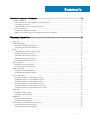 3
3
-
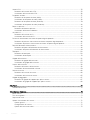 4
4
-
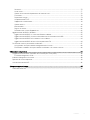 5
5
-
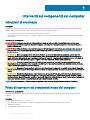 6
6
-
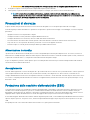 7
7
-
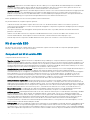 8
8
-
 9
9
-
 10
10
-
 11
11
-
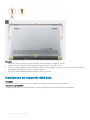 12
12
-
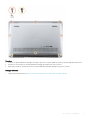 13
13
-
 14
14
-
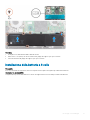 15
15
-
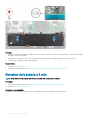 16
16
-
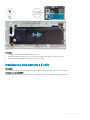 17
17
-
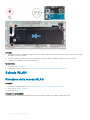 18
18
-
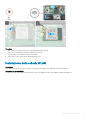 19
19
-
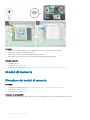 20
20
-
 21
21
-
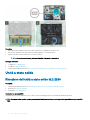 22
22
-
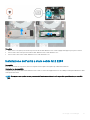 23
23
-
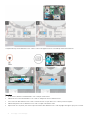 24
24
-
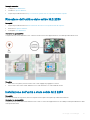 25
25
-
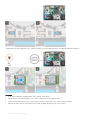 26
26
-
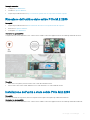 27
27
-
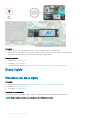 28
28
-
 29
29
-
 30
30
-
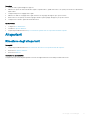 31
31
-
 32
32
-
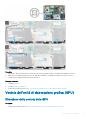 33
33
-
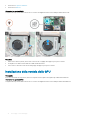 34
34
-
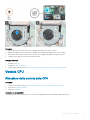 35
35
-
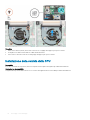 36
36
-
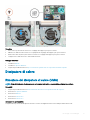 37
37
-
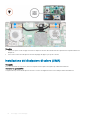 38
38
-
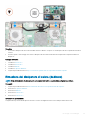 39
39
-
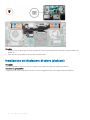 40
40
-
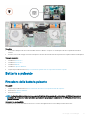 41
41
-
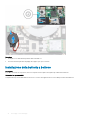 42
42
-
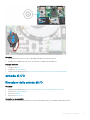 43
43
-
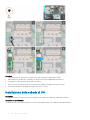 44
44
-
 45
45
-
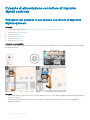 46
46
-
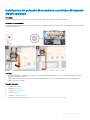 47
47
-
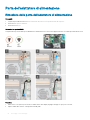 48
48
-
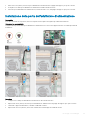 49
49
-
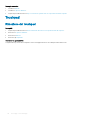 50
50
-
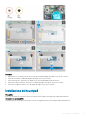 51
51
-
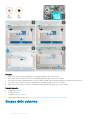 52
52
-
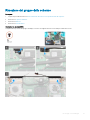 53
53
-
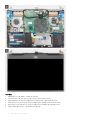 54
54
-
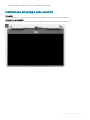 55
55
-
 56
56
-
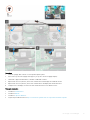 57
57
-
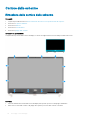 58
58
-
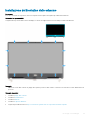 59
59
-
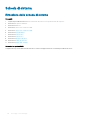 60
60
-
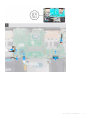 61
61
-
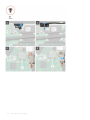 62
62
-
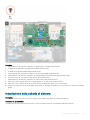 63
63
-
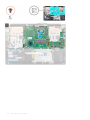 64
64
-
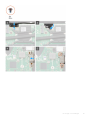 65
65
-
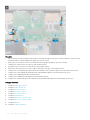 66
66
-
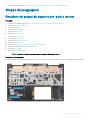 67
67
-
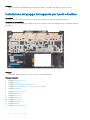 68
68
-
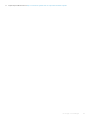 69
69
-
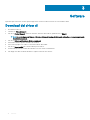 70
70
-
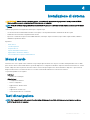 71
71
-
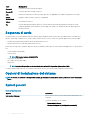 72
72
-
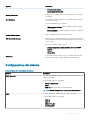 73
73
-
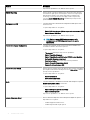 74
74
-
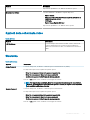 75
75
-
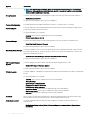 76
76
-
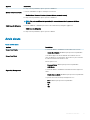 77
77
-
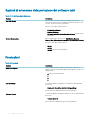 78
78
-
 79
79
-
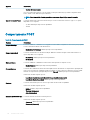 80
80
-
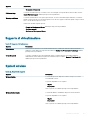 81
81
-
 82
82
-
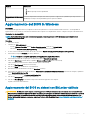 83
83
-
 84
84
-
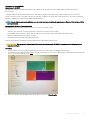 85
85
-
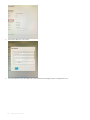 86
86
-
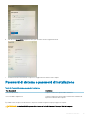 87
87
-
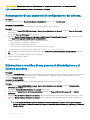 88
88
-
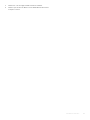 89
89
-
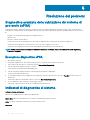 90
90
-
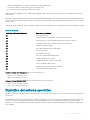 91
91
-
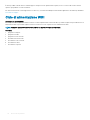 92
92
-
 93
93
Dell Vostro 7590 Manuale del proprietario
- Tipo
- Manuale del proprietario
Documenti correlati
-
Dell Vostro 3478 Manuale del proprietario
-
Dell Precision 5520 Manuale del proprietario
-
Dell Vostro 3578 Manuale del proprietario
-
Dell Vostro 3481 Guida utente
-
Dell Vostro 7500 Manuale del proprietario
-
Dell Vostro 7500 Manuale del proprietario
-
Dell Latitude 5310 2-in-1 Manuale del proprietario
-
Dell Inspiron 7591 Manuale utente
-
Dell Precision 5750 Manuale del proprietario
-
Dell Inspiron 7590 Manuale utente